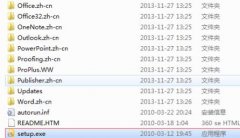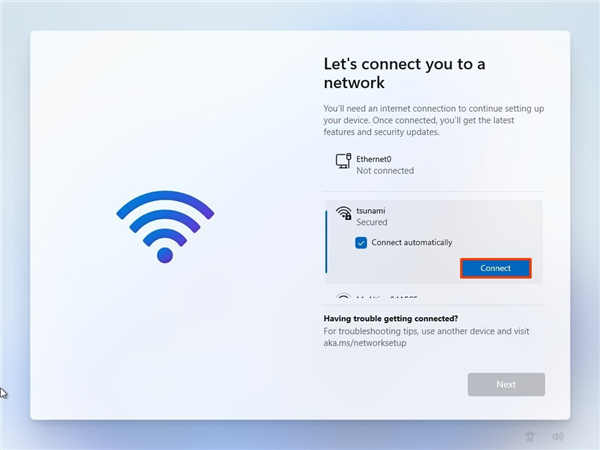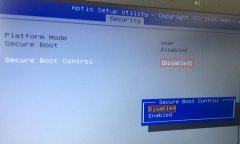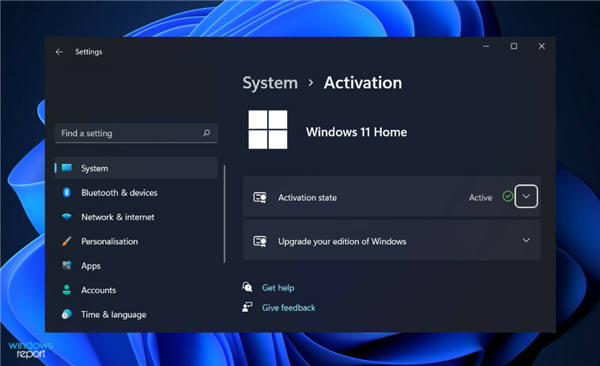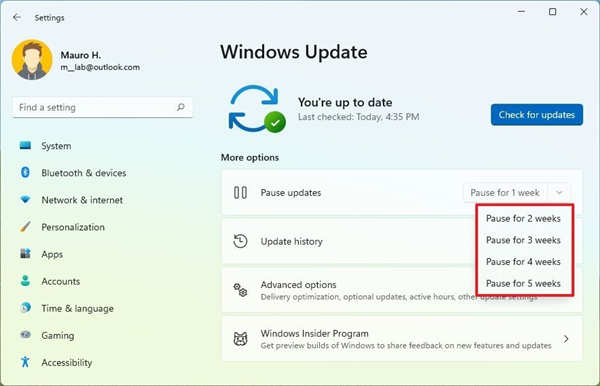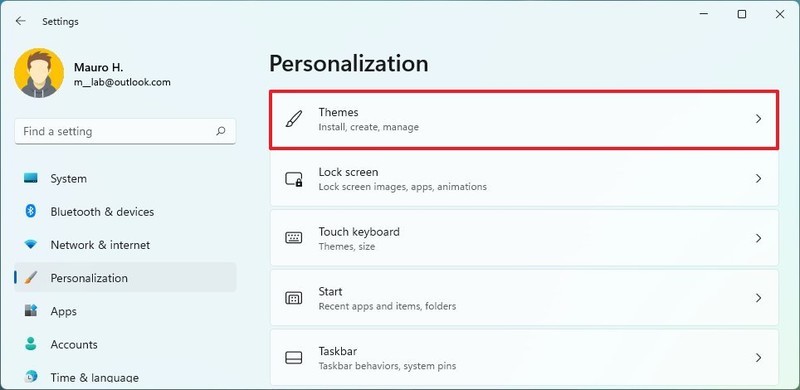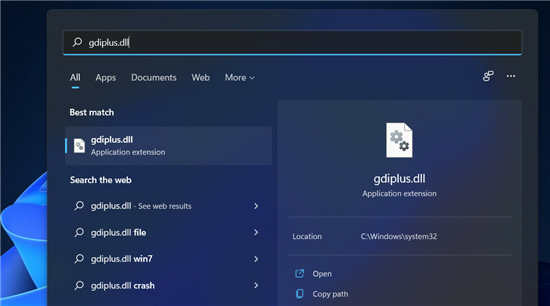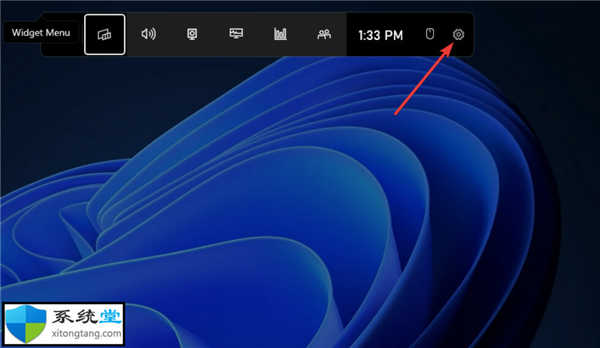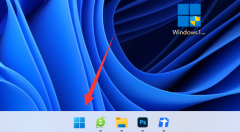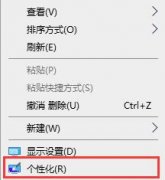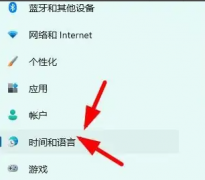Windows11中未显示固定应用怎么办?
我们都经常将应用程序固定到任务栏以便快速访问,它最终会节省大量时间,否则会花费在搜索和启动它们上。但是,许多用户报告说,固定的应用程序或其图标未在Windows11中显示。
这可能是由于多种原因造成的,与损坏的图标缓存、Windows资源管理器进程问题、错误配置的本地组策略编辑器以及其他问题有关。而且,所有这些都可以很容易地修复,您将立即恢复固定的项目。
因此,让我们通过最有效的方法来修复固定应用程序在Windows11中未显示错误。
一.重启Windows资源管理器进程
1.按Ctrl++Shift启动任务管理Esc器。
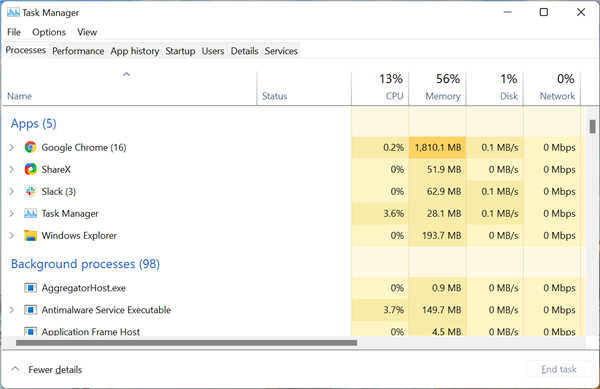
2.找到Windows资源管理器进程,右键单击它,然后从上下文菜单中选择重新启动。
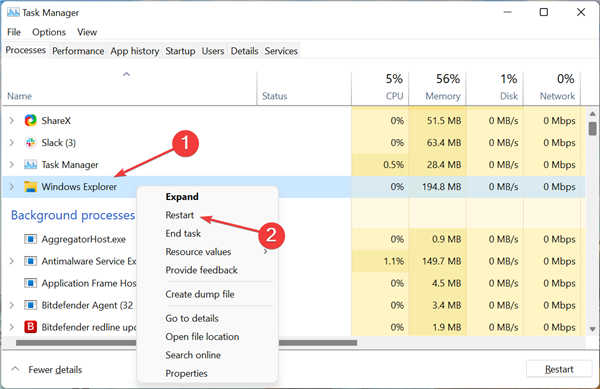
任务栏与Windows资源管理器(explorer.exe)进程捆绑在一起,后者的问题可能导致固定的应用程序不显示Windows11。只需重新启动该进程即可为您解决错误。
二.更新显卡驱动
三.删除图标缓存文件
四.重新配置本地组策略编辑器
1.按Windows+R启动运行命令,输入gpedit。msc在文本字段中,然后单击OK启动本地组策略编辑器。
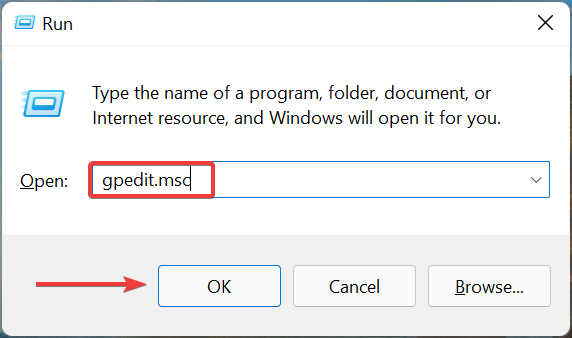
2.接下来,单击用户配置下的管理模板,双击开始菜单和任务栏,然后双击右侧的从任务栏策略中删除固定程序。
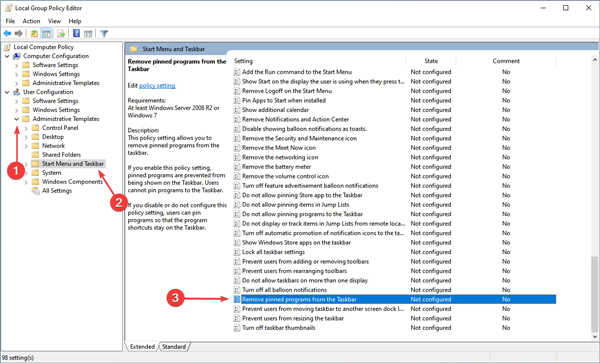
3.将其设置为NotConfigured,然后单击底部的OK以保存更改。
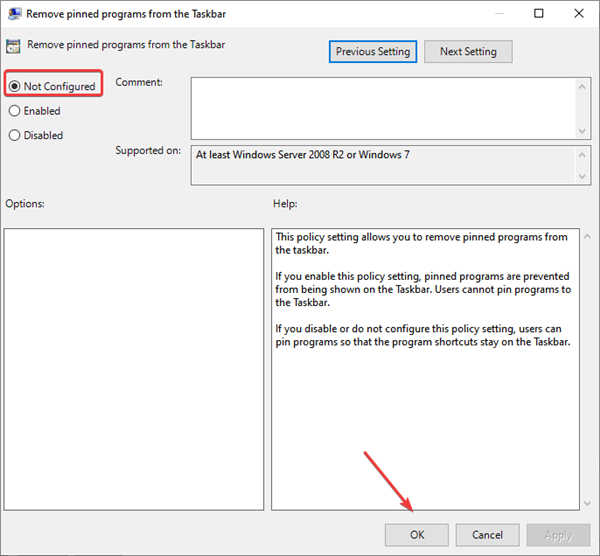
4.重新启动计算机以应用更改。
就是这样,现在应该修复未在Windows11错误中显示的固定应用程序或图标,您可以通过单击轻松访问您喜欢的应用程序。
此外,一些用户在Windows10中遇到了任务栏应用程序消失错误,因此如果您有另一台PC运行上一次迭代,链接指南将帮助您修复它。